Assalamualaikum Wr. Wb.
Salam sehat dan bahagia sahabat Guru dan
Tenaga Kependidikan (GTK).
Pada kesempatan ini saya akan posring tentang penggunaan aplikasi Safe Exam
Browser (SEB) untuk keperluan Tes / Ujian / Asesmen yang menggunakan aplikasi
berbasis komputer.
Intinya dengan penggunaan Safe Exam Browser ini maka ujian akan terselenggara
tanpa kecurangan dari peserta.

|
|
Aplikasi Safe Exam Browser untuk Ujian
|
Saya posting ini karena memang saya sedang belajar tentang LMS Moodle,
ternyata aplikasi safe exam broser ini digunakan untuk seleksi / tes ujian
Pendidikan Profesi Guru PPG.
Lihat postingan: Instal Aplikasi SEB untuk Ikut Seleksi Akademik PPG
Dan baru-baru ini saya juga sedang mempelajari Panduan Praktis Pengaturan Garuda CBT untuk Alat Asesmen Sumatif
A. Aplikasi Safe Exam Browser
Safe Exam Browser adalah lingkungan browser web untuk melakukan
penilaian elektronik dengan aman. Perangkat lunak ini mengubah komputer mana
pun untuk sementara menjadi stasiun kerja yang aman. Ini mengontrol akses ke
sumber daya seperti fungsi sistem, situs web dan aplikasi lain dan mencegah
sumber daya yang tidak sah digunakan selama ujian.
SEB berjalan di komputer lokal dan terhubung melalui internet ke sistem
manajemen pembelajaran (LMS) atau sistem penilaian elektronik. Umumnya
SEB bekerja dengan LMS berbasis web dan jenis lain dari sistem ujian
berbasis web.
Beberapa sistem manajemen pembelajaran (LMS) seperti misalnya Moodle,
ILIAS, OpenOLAT dan solusi ujian seperti Inspera Assessment menawarkan mode
kuis yang secara khusus kompatibel dengan SEB.
B. Menggunakan Safe Exam Browser Untuk Tes / Penilaian / Ujian / Asesmen
Ujian yang dimaksud disini adalah seperti
Tes / Penilian/ Ujian / Asesmen yang seselenggarakan oleh
sekolah atau universitas.
Untuk menggunakannya tentunya cukup mudah.
1. Panduan Untuk Panitia Ujian
2. Silahkan instal di semua laptop/laptop. Pastikan semua laptop/komputer yang
akan digunakan untuk Ujian menggunakan versi SEB yang sama.
3. Kemudian buka file
"SEBConfigTool" cari di folder
C:\Program Files\SafeExamBrowser\Configuration
4. Masukan
link URL Ujian di kolom Star URL. Biar lebih aman Anda
juga bisa memasukan password.
5. Jika sudah klik menu
"File" ----
"Save as" simpan dengan nama
konfigurasi untuk nanti cukup dicopykan ke komputer/laptop peserta
ujian. Misal saya beri nama "SebClientSettingsKelas4"
6. Kita bisa coba membuka file configurasi SEB, nanti siswa peserta ujian
juga cukup membuka ini. Untuk Mempermudah bisa copykan
file Configurasi SEB ke layar Dekstop
7. Agar lebih keren kita juga bisa menafaatkan fitur-fitur lainya yang ada
didalam SEB ini. Menu User Interface untuk mengatur tampilan.
8. Bila Anda menggunakan Moodle untuk ujian berbasis komputer, juga bisa
diseting Quiz hanya bisa dikerjakan menggunakan Safe Exam Browser.

2. Panduan Untuk Siswa Peserta Ujian
Untuk siswa sebenarnya tidak ada panduan khusus, asal pada saat memulai
aplikasi SEB sudah dalam posisi terbuka. Sehingga peserta ujian hanya fokus
untuk menjawab soal.
Atau mungkin panitia ujian memberikan atau mengatur password untuk masuk ke
aplikasi SEB maka perlu diberitahu passwordnya.
Safe Exam Browser (SEB) Aplikasi Ujian Anti Nyontek
Mencontek saat ujian adalah tindakan yang tidak etis dan melanggar aturan
akademik. Tindakan ini merugikan siswa yang belajar dengan sungguh-sungguh
serta menciptakan ketidakadilan dalam proses evaluasi.
Pengawas ujian memiliki peran penting dalam mencegah siswa
melakukan kecurangan, termasuk mencontek, dengan mengawasi aktivitas siswa
selama ujian, memeriksa identitas, menyusun penyebaran tempat duduk yang
meminimalkan komunikasi antarsiswa, membatasi barang pribadi yang dibawa
siswa, memastikan pemberian materi ujian yang tepat, dan menegakkan aturan
dengan memberikan sanksi kepada pelanggar.
Safe Exam Browser (SEB) dapat menjadi aplikasi yang efektif dalam
menjaga kejujuran dan integritas perserta melaksanakan
ujian/penilaian/asesmen berbasis komputer.
Agar lebih efektif tentu juga masih memerlukan peran dari Pengawas Ujian /
Asesmen / Penilaian.
Demikian postingan kali ini, semoga menginspirasi
Wassalamualaikum Wr. Wb.




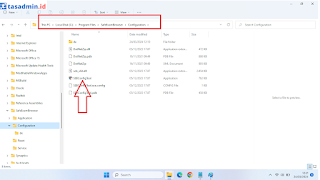

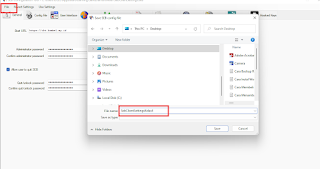

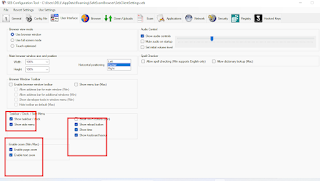

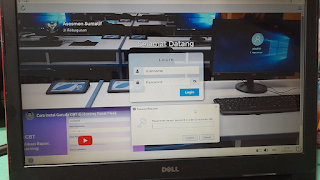

Posting Komentar
2. Semua komentar kami baca, namun tidak semua dapat dibalas harap maklum.
3. Beri tanda centang pada "Beri tahu saya" untuk pemberitahuan jika komentar Anda telah kami balas.